複製ポリシー
作成日:2021年3月31日 | 更新日:2025年3月21日
この記事では、複製ポリシーの概要および設定方法について説明しています。
複製ポリシー
複製ポリシーとは
複製ポリシーは、Patch Manager Plus Cloud と 各リモートオフィス(およびパッチダウンロード)の通信を制限するポリシーです。
リモートオフィスを設定する場合、かならず複製ポリシーを一つ選択する必要があります。
クラウド版で複製ポリシーが適用される範囲
複製ポリシーが適用される通信は以下の通りです。なお、オンプレミス版とは仕様が一部異なります。
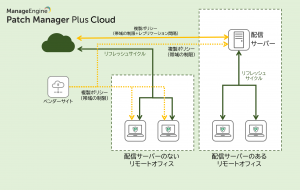
複製ポリシーは、ベンダーサイトからのダウンロード(および、配信サーバーとPatch Manager Plus Cloudの通信)に対して適用されます。
しかしながら、配信サーバー経由での配布の場合、配信サーバーと各エージェント間の通信はリフレッシュサイクルの仕様での通信となります。
複製ポリシーの内容
複製ポリシーでは、以下の項目を指定します。
- ポリシー名/説明: 複製ポリシーは複数作成可能なため、ポリシーの名前を設定します。必要に応じて説明を追加します。
- データ転送率: リモートオフィスの配信サーバー(配信サーバーのないリモートオフィスの場合はエージェント)とPatch Manager Plus Cloudの通信について、データ転送率を指定します。
データ転送率を制限することで、帯域幅が限られたリモートオフィスに対して、Patch Manager Plusが使用する帯域幅を制限できます。
ただし、帯域幅や複製する時間帯を過少に制限すると、リモートオフィスへの構成の複製に失敗する可能性があります。
- レプリケーション間隔: 配信サーバーがPatch Manager Plus Cloudにアクセスする間隔を指定します。
配信サーバーはPatch Manager Plus Cloudに定期的にアクセスし、Patch Manager Plus Cloudコンソール画面で作成されたパッチ配布構成の情報を取得します。
レプリケーション間隔は、配信サーバーとPatch Manager Plus Cloudとの通信に対してのみ適用され、配信サーバーの設置されないリモートオフィス(=ローミングユーザー)に対しては適用されません。ローミングユーザーとなるエージェントは、リフレッシュサイクルの仕様にもとづきPatch Manager Plus Cloudに定期的にアクセスします。
複製ポリシーの作成・変更方法
複製ポリシーを新規に作成する手順は以下の通りです。
- エージェントタブ > SoM設定 > 複製ポリシー をクリックして開きます。
- [+ ポリシーの作成]をクリックします。
- ポリシーの名前を入力し、必要に応じて説明を追加します。
- データ転送率、レプリケーション間隔を指定します。
- 「保存」をクリックします。
以上で、複製ポリシーを作成できます。また、作成済みの複製ポリシーを編集したい場合は、「エージェント」タブ →「SoM設定」→「複製ポリシー」の「アクション」列 →「編集」から編集できます。
または、リモートオフィスの作成手順において、「ポリシーの作成」をクリックすることでも、複製ポリシーを新規に作成できます。
- 「エージェント」タブ→「SoM設定」→「管理対象」→「リモートオフィス」タブ を開きます。
- [リモートオフィスの追加]をクリックして、リモートオフィスの新規作成画面を開きます。
- リモートオフィスの設定を進めていき、「複製ポリシー」において、複製ポリシーを作成をクリックします。
詳細な配信サーバーのインストール(=リモートオフィスの作成)手順はこちらをご覧ください。
リモートオフィスへの複製ポリシーの割り当て方法
- (A) リモートオフィスを新規に作成する場合
リモートオフィスの作成手順において、「ポリシーの作成」をクリックすることでも、複製ポリシーを新規に作成できます。詳細なリモートオフィスの作成手順は配信サーバーのインストールをご覧ください。
- (B) 既存のリモートオフィスに対して、複製ポリシーを変更する場合
変更手順は以下の通りです。- 「エージェント」タブ → 「SoM設定」→「管理対象」→「リモートオフィス」タブ を開きます。
- 複製ポリシー列 に、そのリモートオフィスに対して割り当てられた複製ポリシーが表示されます。
- 「アクション」列 →「Modify」からリモートオフィスの設定を編集できます。「複製ポリシー」の項目を変更し、[保存]をクリックします。
作成された複製ポリシーがどのリモートオフィスに割り当てられているかは、「エージェント」タブ → 「SoM設定」→「複製ポリシー」を開き、「関連するリモートオフィス」列の筋をクリックすることで確認できます。
なお、既にリモートオフィスに対して割り当て済みの複製ポリシーを編集する場合、編集内容は割り当て済みのリモートオフィスに対しても適用されます。